هل تواجه مشكلة في عدم عمل Samsung Smart Switch؟ إذا كنت تواجه هذه المشكلة فأنت في المكان الصحيح. ففي هذا المقال سنقوم بتغطية كافة النواحي الممكنة للأسباب والحلول المقترحة لبعض المشاكل التي قد تؤدي إلى إيقاف Samsung Smart Switch عن العمل.
سنفترض أنك تعرف أن تطبيق Samsung Smart Switch يفيد المستخدمين في نقل البيانات مثل جهات الإتصال والصور والموسيقى والفيديو والرسائل النصية والملاحظات والتقويم وغيرها من البيانات إلى أي جهاز Samsung Galaxy تقريباً.
قم فقط بمتابعة القراءة لمعرفة المزيد حول هذه المشاكل (مثل مشكلة عدم عمل Samsung Smart Switch) وحلولها.
الجزء الأول: الأسباب الرئيسية لخروج Samsung Smart Switch أو إقفاله بشكل عشوائي
إذا كنت تواجه مشكلة خروج Samsung Smart Switch فجأة وبشكل عشوائي فيمكن أن يكون هناك العديد من الأسباب الممكنة لهذه المشكلة. وهذه هي قائمة من المشاكل التي قد تؤدي إلى عدم عمل Samsung Smart Switch بشكل صحيح. مع أن معظم المشاكل التي سيتم ذكرها قد يتم حلها ببساطة عن طريق إعادة تثبيت البرنامج مرةً أخرى أو إعادة تشغيل الحاسب، إلا أنه في بعض الحالات سيتعين عليك القيام ببعض الخطوات الأخرى.
- جهازك غير متوافق مع Samsung Smart Switch.
- عدم مقدرة تحميل التعريفات تلقائياً.
- لم تتم عملية التثبيت بشكل صحيح.
- تم قطع الإتصال عن طريق برنامج آخر.
- كابل الـ USB المستخدم معيب أو لا يعمل بشكل صحيح.
- يتعين تحديث البرنامج.
- قد يوجد تقييد للمساحة الداخلية تقيد Smart Switch من التشغيل والعمل بشكل طبيعي.
يمكن حل جميع هذه المشاكل بسهولة، لذا فلا تقلق وتابع قراءة المقال بالكامل لمعرفة حلول معظم هذه المشاكل.
الجزء الثاني: مشاكل عدم التوافق
بالنسبة لـ Samsung Smart Switch فإنه لا يأتي مع جميع أجهزة Samsung Galaxy، ولكن إذا كنت تواجه مشكلة عدم التوافق مع Samsung Galaxy، فسيتعين عليك التأكد من بعض الأمور.
- يتوافق هذا التطبيق مع أجهزة iOS الموجودة في الولايات المتحدة فقط.
لذا فإن كنت تحاول استخدامه مع جهاز iPhone ليس في الولايات المتحدة فلن تستطيع القيام بذلك لأنه غير ممكن.
- الإصدارات المدعومة من قبل Samsung Smart Switch هي الأحدث من Android 4.0..
من الواضح أن الأجهزة التي تمتلك إصدارات أقل من Android 4.0 مثل Galaxy S2 لا يمكنها استخدام Samsung Smart Switch.
- تدعم Samsung Smart Switch نسخ البيانات إلى أجهزة Samsung من الأجهزة الأخرى.
وبالنسبة لمن يريد نقل البيانات من أجهزة Samsung إلى أجهزة أخرى فلن تعمل هذه الأداة معكم.
الحل الوحيد لهذه المشكلة هو تشغيل Program Compatibility Troubleshooter بغض النظر غن بعض الأسباب الممكنة التي تم ذكرها سابقاً. أيضاً لتجنب أياً من المشاكل الأمنية أو مشاكل فقدان البيانات برجاء التأكد من أنك لم تقم باستخدام Program Compatibility Troubleshooter مع أياً من البرامج المتعلقة بمكافحة الفايروسات أو برامج الجدار الناري أو أدوات العناية بالأقراص أو على أي برنامج من برامج النظام التي تأتي مثبتة مسبقاً في نظام Windows.
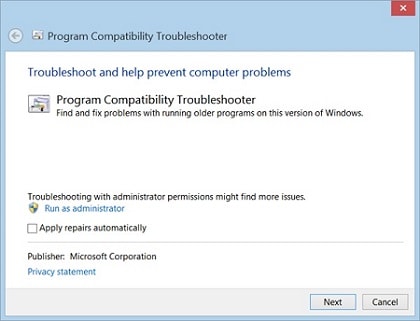
أفضل حل لمشكلة عدم توافق Samsung Smart Switch
سنفترض أنك قد تحدد بأيٍّ من هذه القيود لاستخدام Samsung Smart Switch، فلا تقلق، فيمكنك تجربة Dr.Fone لنقل بيانات الهواتف.
هي متوافقة مع أكثر من 6000 طراز مختلف من الهواتف حتى أنها تدعم النقل بين المنصات المختلفة مثل نقل البيانات من جهاز iOS إلى جهاز Android. لا توجد أي قيود لنقل البيانات من أجهزة Samsung إلى أجهزة أخرى، فستصبح حراً في نقل البيانات بين أي نوع من الأجهزة مهما كان نظامها. فمقارنةً بـ Samsung Smart Switch فإنها تقدم أسرع وأكثر خدمات نقل البيانات استقراراً. كما أنها تدعم إمكانية نقل أكثر من 15 نوع من البيانات بما فيها جهات الإتصال وسجل المكالمات والرسائل النصية والموسيقى والفيديو وغيرها. بالإضافة إلى استخدامها السهل الذي يمكن أي شخص من نقل البيانات في خطوة واحدة.
الجزء الثالث: حل عدم العثور على بيانات النسخة الإحتياطية
هذه الآن من المشاكل المرعبة، حينما يظهر لك أن Samsung Smart Switch لا يستطيع العثور على نسختك الإحتياطية. ولكن يمكنك دوماً تجربة بعض الإصلاحات قبل أن تفقد الأمل تماماً وتفقد بياناتك.
ابدأ أولاً بفتح برنامج النسخ الإحتياطي وقم بتكرار العملية مرةً أخرى، وإذا لم تقم هذه الخطوة بحل المشكلة قم ببساطة بالدخول إلى الإعدادات ثم الحسابات ثم قم بإزالة ثم إضافة حسابك.
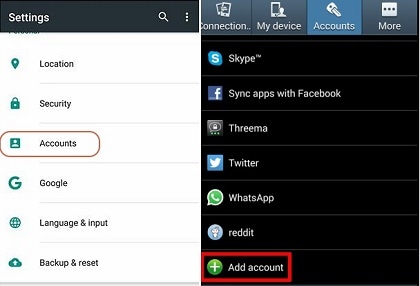
نصيحة: إذا جربت هاتين الطريقتين بالفعل فنوصي بالتواصل مع خدمة العملاء الخاصة بـ Samsung على الرقم الخاص ببلدك وقد يساعدونك في الحصول على بياناتك مرةً أخرى. قم أيضاً بتجربة Dr.Fone حيث أنها من أفضل أدوات النسخ الإحتياطي لأجهزة Samsung.
الجزء الرابع: طرق حل عدم التواصل مع الجهاز
تعتبر هذه من المشاكل الشائعة والتي لا تمكن Smart Switch من نقل واستعادة البيانات بسهولة. قد يعود سبب هذه المشكلة إلى كابل USB عاطل أو عدم توافق أو قد تكون بسبب مشكلة في الأجهزة نفسها.
أولاً إذا كنت قمت بتوصيل جهازك باستخدام كابل USB إلى الحاسب بشكل صحيح وقمت باتباع كافة الخطوات بشكل فعال، فنوصي بالتحقق من الحاسب، لأن المشكلة قد تكون بسببه هو. يمكنك تجربة القيام بنفس الخطوات من على حاسب مختلف وتجربة ما إذا كانت ستتكرر مشكلة التوصيل مرةً أخرى. حتى أنه يمكنك مسح ذاكرة الكاش من على هاتفك قبل القيام بأي عملية توصيل.
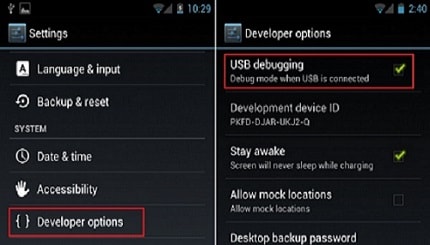
أيضاً للقيام بتوصيل الهاتف سيتعين عليك تفعيل خاصية تصحيح الأخطاء باستخدام الـ USB على جهازك. يمكنك العثور على هذه الخاصية في إعدادات المطورين، حيث يمكنك القيام بالعديد من التعديلات لتحسين أداء جهازك. يمكنك التوجه إلى القائمة ثم الإعدادات ثم بيانات الجهاز، ستجد رقم الإصدار، قم بالضغط عليه بسرعة عدة مرات متكررة لتفعيل إعدادات المطورين. إذا قمت بتوصيل جهازك إلى الحاسب الآن وتشغيل Smart Switch فسيتعين على البرنامج الآن التعرف على جهازك بدقة وسهولة وقد يمكنك إنشاء أو استعادة نسخة احتياطية كما تريد.
الجزء الخامس: خطأ عدم وجود مساحة تخزينية كافية
مما لا شك فيه أنه لا يوجد مساحة كافية لاستخدام الهواتف الذكية مثل أجهزة Samsung Galaxy. حيث أنه يوجد العديد من التطبيقات المغرية والتي تقوم بتثبيتها وتتسبب في حجب المزيد من المساحة في ذاكرة جهازك. وهذا هو السبب الرئيسي لظهور خطأ عدم توافق مساحة تخزينية كافية. وبناءً على بحثنا فإنه يوجد العديد من الأسباب التي قد تؤدي إلى عدم كفاية المساحة التخزينية. قد لا تعي أن تطبيقات الـ Android تحتل ثلاث أنواع من الذاكرة التخزينية، أولاً الذاكرة الخاصة بالتطبيق نفسه، وثانياً الذاكرة الخاصة ببيانات التطبيق، وثالثاً البيانات المؤقتة الخاصة بالتطبيق، أو المعروفة بإسم ذاكرة الكاش. قد تتضخم مساحة ذاكرة الكاش الخاصة بالتطبيقات بشكل مهول بدون أن نلاحظ.
لحل هذه المشكلة يمكنك التوجه إلى الإعدادات ثم الضغط على التخزين ويمكنك من هنا مشاهدة المساحة المتاحة من ذاكرة جهازك. قم بالضغط على البيانات المؤقتة وستظهر لك نافذة منبثقة لتخييرك لحذف وإفراغ الذاكرة المؤقتة أو ذاكرة الكاش.
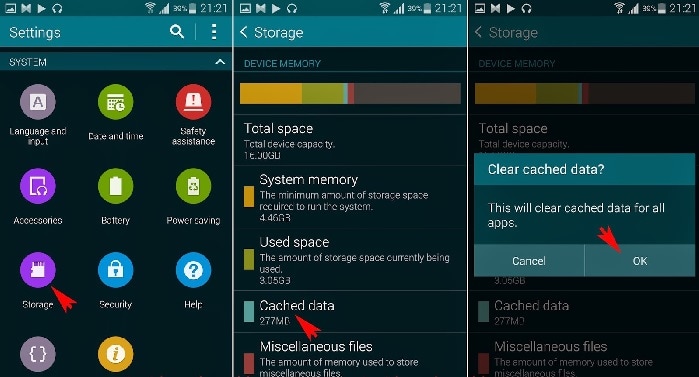
برجاء ملاحظة أن هذه الخطوات لن تؤدي بالضرورة إلى حل كافة المشاكل في كافة الظروف، فالهواتف التي تستخدم بطاقة تخزين خارجية مثل بطاقات الـ SD تحتوي على مساحة تخزينية أقل بكثير من تلك التي يتم الإعلان عنها. وهذا بسبب مصادر الأنظمة المختلفة بشكل رئيسي، ولأنه يجب تثبيت بعض التطبيقات على الذاكرة المدمجة في الجهاز نفسه ولا يمكن تثبيتها على الذاكرة الخارجية.
وبهذا نكون قد عرفنا كيفية التعامل مع مشاكل عدم عمل Samsung Smart Switch أو عدم توافقه. وأخيراً نود أن نشكركم لتواصلكم معنا لحل هذه المشكلة. ونعدكم بإبقائكم دائماً مطلعين على أحدث المستجدات في هذا الأمر.
سامسونغ
- 1.استعادة بيانات السامسونغ
- 1.2 استعادة الرساائل المحذوفة للسامسونغ
- 1.3 استعادة رسائل هاتف السامسونغ
- 1.3 استعادة صور السامسونغ
- 1.5 استعادة الرسائل من السامسونغ غالاكسي
- 1.6 استعادة الرسائل من سامسونغ اس6
- 1.7 استعادة الرسائل من سامسونغ غالاكسي/نوت
- 1.8 استعادة صور غلاكسي اس5
- 1.9 استعادة الرسائل من سامسونغ معطل
- 1.10 استعادة هاتف السامسونغ
- 1.11 استعادة تاب السامسونغ
- 1.12 استعادة بيانات الغالاكسي
- 1.13 استعادة كلمة مرور السامسونغ
- 1.14 وضع الريكفري في سامسونغ
- 1.15 استعادة صور السامسونغ كور
- 1.16 Tenorshare بديل استعادة السامسونغ
- 1.17 استعادة بيانات كرت الذاكرة في سامسونغ
- 1.18 Print Text from Galaxy/Note
- 1.19 استعادة من ذاكرة السامسونغ الداخلية
- 1.20 استعادة البيانات من ذاكرة السامسونغ
- 1.21 برنامج استعادة بيانات السامسونغ
- 1.22 حل استعادة السامسونغ
- 2 النسخ الاحتياطي للسامسونغ
- نسخ احتياطي لتطبيقات سامسونغ
- برنامج النسخ الاحتياطي للسامسونغ
- حذف صور النسخ الاحتياطي التلقائي
- النسخ الاحتياطي لسامسونغ عبر كيز
- نسخ احتياطي سحابي للسامسونغ
- نسخ احتياطي لحساب سامسونغ
- نسخ احتياطي لأسماء السامسونغ
- نسخ احتياطي لرسائل السامسونغ
- نسخ احتياطي لصور السامسونغ
- نسخ احتياطي للسامسونغ إلى الكمبيوتر
- نسخ احتياطي لجهاز السامسونغ
- نسخ احتياطي لسامسونغ اس5
- kies سامسونغ
- kies3 سامسونغ
- 3 مشاكل السامسونغ
- 2.1 السامسونغ لا يقلع
- 2.2 السامسونغ يعيد التشغيل بشكل مستمر
- 2.3 شاشة سوداء في الغلاكسي
- 2.4 شاشة السامسونغ لا تعمل
- 2.5 تاب السامسونغ لا يقلع
- 2.6 السامسونغ يجمد
- 2.7 الموت المفاجئ للسامسونغ
- 4 Samsung Kies
- 3.1 للبي سي Kies السامسونغ
- 3.2 Samsung Kies تحميل
- 3.3 Samsung Kies للماك
- 3.4 Samsung Kies Mini
- 3.5 Samsung Kies تعاريف
- 3.6 على الحاسوب Kies سامسونغ
- 5 مدير سامسونغ
- 4.1 تحديث أندرويد 6.0 للسامسونغ
- 4.2 إعادة تعيين كلمة مرور السامسونغ
- 4.3 للسامسونغ mp3 مشغل
- 4.4 مشغل أغاني السامسونغ
- 4.5 مشغل فلاش للسامسونغ
- 4.6 Samsung Gear Fit مدير
- 4.7 PC مدير مشاركة السامسونغ
- 4.8 النسخ الاحتياطي التلقائي للسامسونغ
- 4.9 Links بديل للسامسونغ
- 4.10 samsung Gear مدير
- 4.11 إعادة تعيين كود السامسونغ
- 4.12 مكالمة فيديو على السامسونغ
- 4.13 تطبيقات فيديو للسامسونغ
- 4.14 مدير بطارية السامسونغ
- 4.15 مدير مهام السامسونغ
- 4.16 مدير اتصال السامسونغ
- 4.17 تحميل برنامج سامسونغ للأندرويد
- 4.18 سامسونغ أم آيفون